参考:https://blog.csdn.net/weixin_45048331/article/details/106252375
卸载参考:https://blog.csdn.net/qq_39762130/article/details/84203217
安装参考:http://www.atguigu.com/jszy/14284.html
1.区分安装目录与workspace
软件的文件存放的位置:

安装目录:

workspace:存储代码的位置

2.常见问题及配置
1. 双击Eclipse启动图标,不能正常启动Eclipse
启动不了的原因很多种,这里需要大家从如下几个方面排查:
- 环境变量是否正确配置,需要在命令行输入javac.exe或java.exe进行检查
- 是否正确的安装了JDK和JRE
- 安装的JDK的版本(32位还是64位,必须与Eclipse版本一致
- 修改Eclipse安装目录下的eclipse.ini配置文件
2. 进入Eclipse时,没可择的workspace
原因:

由于勾了上述红框,所以再次启动Eclipse时,不再显示可择的workspace。
解决办法:

在windows – Preferences下,将上述的红框勾即可。
3. 如何导入已的工程

接着,
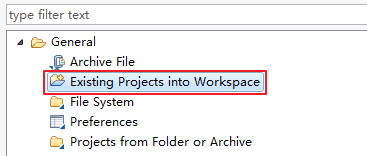

通过点击蓝框择要导入的Java工程,然后勾上述的两个红框,确认即可。
4. 如何导入已的一个源文件
直接复制(ctrl + c此源文件,直接在指定的工程的包下粘贴(ctrl + v即可。
5. 如何删除一个工程
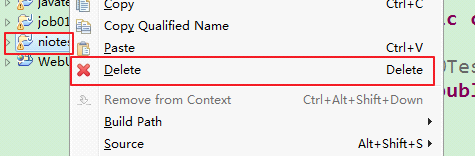
6. 工程中的代码乱码怎么办
原因:
出现乱码的代码所使用的字符编码集与工程设置使用的字符编码集不一致导致的。
如何解决:
建议修改乱码文件的字符编码集即可。
7. 运行程序,误选择了Java透视图,如何调整为JavaEE的

将设置修改为上图设置的情况即可解决。
8. 再创建一个workspace,之前的设置怎么没了
原因:
我们对Eclipse做的设置,只对当前使用的workspace有效。设置的数据保存在相应workspace文件夹下的.metadata文件夹中。如果创建了新的workspace,则需要重新设置。
9. 如何在Eclipse中查看Java类库源代码呢?
在代码中,综合使用ctrl + 鼠标左键点击指定结构时,可以调出如下界面:

点击按钮:Attach Source

要导入的源码如果是文件方式存在,则择:External File
要导入的源码如果是文件夹方式存在,则择:External Folder
这里jdk源码以src.zip方式存在,所以择:External File
选中确认即可。
10. 如何在编写的代码中显示程序员的相关信息
依次选择:
==Window–>Preferences–>Java–>Code Style–>Code Templates
点击Comments ==
(1 找到Types 然后双击填入以下几个信息即可
/**
* @Description
* @author shkstart Email:shkstart@126.com
* @version
* @date ${date}${time}
*
*/
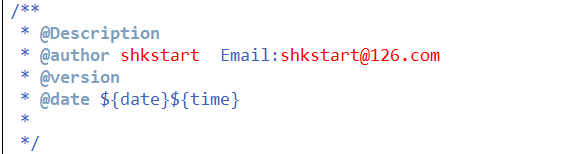
框中红色的,大家填写自己的信息即可。
(2找到Methods 然后双击填入以下几个信息即可
/**
* @Description
* @author shkstart
* @date ${date}${time}
* ${tags}
*/
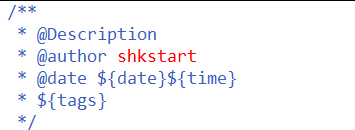
框中红色的,大家填写自己的信息即可。
11.设置 package explorer 中右键:new 下显示的结构


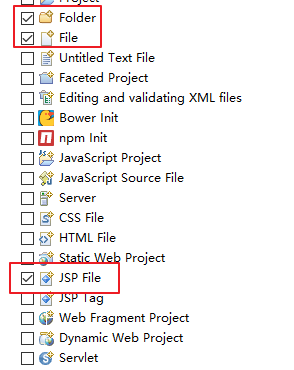
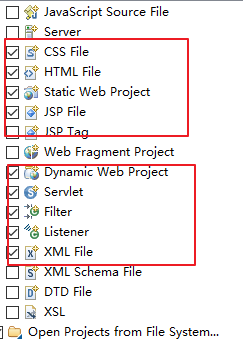

3.Eclipse中常用的快捷键
-
1.补全代码的声明:alt + /
-
2.快速修复: ctrl + 1
-
3.使用单行注释:ctrl + /
-
4.使用多行注释: ctrl + shift + /
-
5.取消多行注释:ctrl + shift + \
-
6.复制指定行的代码:ctrl + alt + down 或 ctrl + alt + up
-
7.删除指定行的代码:ctrl + d
-
8.上下移动代码:alt + up 或 alt + down
-
9.切换到下一行代码空位:shift + enter
-
10.切换到上一行代码空位:ctrl + shift + enter
-
11.如何查看源码:ctrl + 选中指定的结构 或 ctrl + shift + t
-
12.退回到前一个编辑的页面:alt + left
-
13.进入到下一个编辑的页面(针对于上面那条来说的):alt + right
-
14.光标选中指定的类,查看继承树结构:ctrl + t
-
15.复制代码: ctrl + c
-
16.撤销: ctrl + z
-
17.反撤销: ctrl + y
-
18.剪切:ctrl + x
-
19.粘贴:ctrl + v
-
20.保存: ctrl + s
-
21.全选:ctrl + a
-
22.格式化代码: ctrl + shift + f
-
23.选中数行,整体往后移动:tab
-
24.选中数行,整体往前移动:shift + tab
-
25.在当前类中,显示类结构,并支持搜索指定的方法、属性等:ctrl + o
-
26.批量修改指定的变量名、方法名、类名等:alt + shift + r
-
27.选中的结构的大小写的切换:变成大写: ctrl + shift + x
-
28.选中的结构的大小写的切换:变成小写:ctrl + shift + y
-
29.批量导包:ctrl + shift + o
-
30.调出生成getter/setter/构造器等结构: alt + shift + s
-
31.显示当前选择资源(工程 or 文件)的属性:alt + enter
-
32.快速查找:参照选中的Word快速定位到下一个 :ctrl + k
-
33.关闭当前窗口:ctrl + w
-
34.关闭所有的窗口:ctrl + shift + w
-
35.查看指定的结构使用过的地方:ctrl + alt + g
-
36.查找与替换:ctrl + f
-
37.最大化当前的View:ctrl + m
-
38.直接定位到当前行的首位:home
-
39.直接定位到当前行的末位:end
-
40.查找包:ctrl + shirt 在包中查找某方法:ctrl + o
-
41.快速生成try{}catch(){}: alt + shirt + z
4.Debug调试























 9302
9302











 被折叠的 条评论
为什么被折叠?
被折叠的 条评论
为什么被折叠?








